화면에 팝업이 표시되었을 수 있습니다. 오래된 플래시 Mac 최근에 Mac을 구입했을 때와 같은 알림을 받는 이유가 궁금할 수 있습니다.
그런 경고를 받을 때 항상 그런 것은 아니지만 정확히 말하면 악성 코드 및 애드웨어의 한 형태입니다.
이것들은 때때로 당신을 두렵게 하여 정말로 필요하다고 느끼게 만드는 경향이 있습니다. 플래시 플레이어 업데이트, 때로는 경고 아이콘이나 깜박이는 표시등이 나타나서 압박감을 느끼고 해당 링크를 클릭해야 하는 긴급 상황이 발생합니다.
기사 가이드1부. Flash Player란 무엇입니까?2 부. Flash Player 오래된 알림을 제거하는 방법3 부분. Flash Player가 최신 버전이 아님 알림을 방지하기 위해 Mac을 유지 관리하고 정밀 청소하는 방법4 부. 결론
1부. Flash Player란 무엇입니까?
Flash Player는 Mac이나 장치에서 비디오, 오디오 및 일부 멀티미디어를 스트리밍하고 시청하는 데 주로 사용하는 소프트웨어입니다. 또한 독립 실행형 프로그램이 아니며 Safari, Chrome 또는 Firefox에서 사용할 수 있는 브라우저의 확장 프로그램에서 찾을 수 있습니다.
Flash Out of Date 알림은 바이러스입니까?
이러한 종류의 바이러스의 위협 수준은 보통이며 파일, 자격 증명 및 검색 기록에 들어갈 수 있는 다른 유형의 바이러스와 달리 그렇게 해롭지는 않지만 이러한 돈을 생성하는 애드웨어에 빠지면 위험이 더 높아집니다. .
예를 들어, 그들은 웹사이트에서 업데이트된 버전을 구매하도록 요청할 것입니다. 구매하려면 재정 세부 정보를 제공해야 하며, 이것이 다른 잠재적인 승인되지 않은 구매를 위해 은행 계좌를 여는 시작입니다.
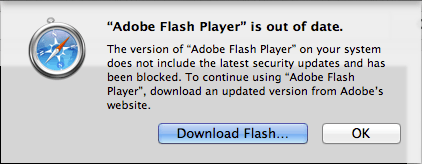
Flash Out of Date 알림 바이러스를 어떻게 얻었습니까?
대부분의 경우 사용자는 보안되지 않은 웹사이트를 방문합니다. 우리는 우리가 방문하는 웹사이트 중 일부가 이와 같은 맬웨어 및 애드웨어의 터널이 될 수 있다는 사실을 인식하지 못하는 경우가 많습니다. 그렇기 때문에 일부 사이트를 방문하는 데 매우 열중하고 아무 것도 클릭하지 마십시오.
2 부. Flash Player 오래된 알림을 제거하는 방법
브라우저의 확장 프로그램 내에서 작동하므로 거기에서 제거해야 합니다. 여러 브라우저를 사용하는 경우 각 브라우저로 이동하여 브라우저가 있는지 찾아 제거해야 합니다.
Safari에서 확장 프로그램 제거
- Safari 열기 > Safari 메뉴로 이동 > 그런 다음 환경설정을 클릭합니다.
- 확장 아이콘 선택 > 모든 확장을 탐색하고 익숙하지 않은 확장을 찾습니다.
- 익숙하지 않은 확장 프로그램 선택 > 제거 선택
- 상단 메뉴바 개인정보 선택 > 옵션 목록에서 웹사이트 데이터 관리 선택
- 목록을 찾아 팝업이 표시된 웹 사이트를 찾습니다. > 제거 선택

Chrome에서 확장 프로그램 제거
- Chrome 브라우저 열기 > 페이지 오른쪽의 주소 표시줄 옆에 있는 세 개의 점을 클릭합니다.
- 목록에서 설정 선택 > 페이지 왼쪽에서 확장 프로그램을 선택하거나 주소 표시줄에 키를 입력할 수 있습니다. 크롬 : // 확장 단축키로
- 목록을 탐색하고 익숙하지 않은 확장 프로그램 선택 > 확장 프로그램 선택 > 제거 선택
- 주소 표시줄에서 chrome : // settings> 왼쪽 개인 정보 및 보안에서 선택 > 첫 번째 옵션인 인터넷 사용 기록 삭제를 선택합니다.
- 검색 기록, 다운로드 기록, 쿠키 및 기타 사이트 데이터의 처음 XNUMX개 상자에 체크 표시 > 기간 선택 > 검색 지우기 선택
Mozilla Firefox에서 확장 프로그램 제거
- Firefox 브라우저 실행 > 주소 표시줄 옆에 있는 세 개의 가로줄 클릭 > 목록에서 추가 기능 선택
- 확장을 클릭한 다음 찾아보고 익숙하지 않은 확장을 식별합니다. > 일단 발견되면 제거를 선택합니다.
- 세 개의 수평선을 클릭 > 옵션 선택 > 개인 정보를 클릭한 다음 > 선택 최근 방문 기록 삭제
- 기간을 선택하고 쿠키 및 캐시 > 지우기를 선택하십시오.
iMyMac PowerMyMac을 사용하여 브라우저 쿠키 및 캐시를 제거하는 쉬운 방법
플래시 플레이어의 오래된 알림을 유발할 수 있는 확장 프로그램을 삭제하기 위해 각 브라우저를 통해 이동하는 것은 상당히 긴 과정입니다. 다음은 하나의 도구를 사용하여 브라우저와 캐시 및 쿠키에서 제거하는 더 쉬운 방법입니다.
- iMyMac PowerMyMac 다운로드 및 실행 이모mac.COM
- 메인 페이지 왼쪽에서 선택 개인정보보호 모듈> 아이콘 클릭 주사
- 도구가 스캔하도록 허용하면 사용 중인 브라우저가 화면 왼쪽에 표시됩니다. > Safari 선택 > 오른쪽 목록의 모든 데이터 검토 > 깨끗한 페이지 오른쪽 하단에있는 아이콘
- 다른 브라우저에 대해 단계를 반복합니다.

3 부분. Flash Player가 최신 버전이 아님 알림을 방지하기 위해 Mac을 유지 관리하고 정밀 청소하는 방법
이러한 종류의 맬웨어 및 애드웨어를 획득하는 몇 가지 방법이 있지만 문제가 되기 전에 아래의 간단한 알림 및 단계를 따르면 실제로 예방할 수 있습니다.
- 방문할 웹사이트의 합법성 확인
- 화면에 표시되는 관련 없는 광고 및 팝업과 같은 경고 표시기에 주의하십시오.
- 아무 것도 쉽게 클릭하지 말고 아무 것도 클릭하기 전에 먼저 검색 엔진에서 찾아보십시오.
- 인터넷 사용 기록을 정리하고 캐시와 쿠키를 제거하는 습관을 들이십시오.
- 때때로 브라우저에 설치된 확장 프로그램을 방문하십시오.
- 소프트웨어를 다운로드하기 전에 약관과 함께 제공되는 내용을 주의 깊게 읽으십시오.
보너스 팁: iMyMac PowerMyMac을 사용하여 몇 번의 클릭으로 Mac을 정밀 청소하십시오
브라우저와 Mac에서 정밀 청소를 수행하는 것은 시간이 많이 걸리는 과정이며 어렵지는 않지만 실제로 정리하기 전에 많은 설정과 페이지를 거쳐야 합니다.
사용하여 iMyMac PowerMyMac 몇 번의 클릭만 하면 됩니다. 다음은 사용 방법에 대한 기능과 단계입니다.
- 검색 기록, 사용자 이름 및 비밀번호와 같은 자동 완성 기능과 같은 저장된 데이터를 삭제하여 개인 및 개인 정보를 유지 관리하는 데 도움이 될 수 있습니다.
- Mac을 최적화하고 속도 및 기능과 같은 성능을 향상시킬 수 있습니다.
- 저장 공간 측면에서 Mac이 어떻게 작동하는지에 대한 배경 정보를 제공할 수 있는 시스템 상태와 같이 활용할 수 있는 기능이 많이 있습니다.
- 실제로 중복 파일 및 유사한 이미지를 스캔하여 공간을 확보하는 데 도움이 되는 강력한 도구입니다.
- 이 도구는 매우 이해하기 쉽고 선택하고 결정하기만 하면 되므로 이 도구를 사용하는 데 기술적인 지식이 필요하지 않습니다.
- 그것은 당신이 할 수 있습니다 처음 500MB에 대해 도구를 무료로 사용, Mac 정리를 돕기 위해 값비싼 컴퓨터 기술자에게 갈 필요가 없습니다.
- 도구를 사용하는 데 문제가 발생할 경우를 대비하여 이메일 지원을 통해 도움을 받을 수 있습니다.
Mac을 정밀 청소하는 방법
- iMyMac PowerMyMac 다운로드 및 실행
- 페이지 왼쪽에서 마스터 스캔을 선택한 다음 스캔 아이콘을 클릭합니다.
- 사용자 로그 및 시스템 로그 상자를 선택한 다음 정리 아이콘을 클릭합니다.
- 삭제된 양과 남은 저장용량에 대한 요약을 나타내는 새 페이지가 표시됩니다.

4 부. 결론
이제 Flash Player가 무엇이고 어떻게 작동하는지 확인할 수 있으므로 이러한 종류의 Flash Player가 오래된 알림임을 보게 되는 경우 일부를 짜내는 일종의 맬웨어이므로 더 이상 걱정할 필요가 없습니다. 당신에게서 좋은 돈.
또한 이미 가지고 있는 경우를 대비하여 제거하는 단계가 무엇인지 다루었으며 가장 중요한 부분은 Mac에서 제거하는 것을 방지하는 방법입니다.
유지 관리를 수행하는 데 시간이 걸릴 수 있으므로 강력한 도구를 사용하는 것이 가장 좋습니다. iMyMac PowerMyMac Mac을 유지 관리하는 파트너로서



